Virus de control remoto NanoCore
TroyanoConocido también como: la herramienta de acceso remoto NanoCore
Obtenga un escaneo gratuito y verifique si su computadora está infectada.
ELIMÍNELO AHORAPara usar el producto con todas las funciones, debe comprar una licencia para Combo Cleaner. 7 días de prueba gratuita limitada disponible. Combo Cleaner es propiedad y está operado por RCS LT, la empresa matriz de PCRisk.
Instrucciones para eliminar el virus NanoCore
¿Qué es NanoCore?
NanoCore es un troyano de alto riesgo, una herramienta de acceso remoto. En casi todos los casos, este software malicioso se propaga usando varias campañas de correo spam. Los delincuentes envían miles de correos engañosos que contienen adjuntos maliciosos. Una vez abiertos, los archivos citados infectan de inmediato los equipos con varios virus como NanoCore. Ahora bien, la presencia de este software malicioso puede ser perjudicial, ya que el distribuidor del software malicioso consigue acceder remotamente al sistema infectado.
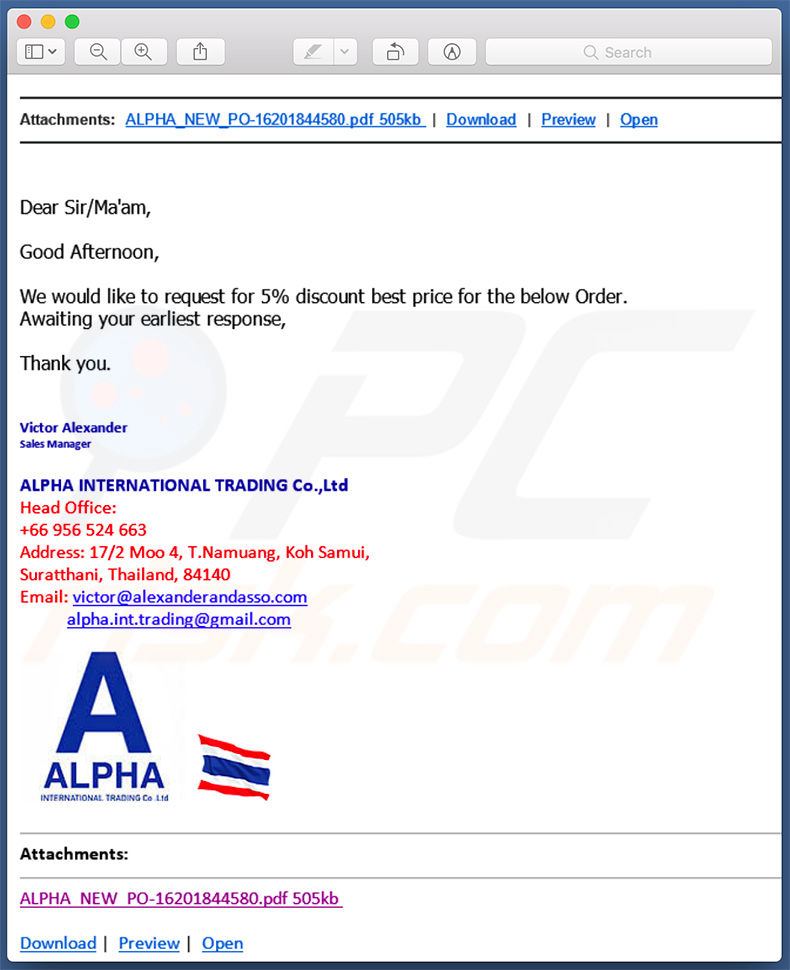
En primer lugar, cabría mencionar que la licencia de NanoCore se vende en la dark web (internet oscura). Por tanto, cualquier aspirante a ciberdelincuente puede comprar y empezar a distribuir este software malicioso. Como se indicaba anteriormente, este software malicioso se distribuye usando campañas de correo basura por e-mail. Los ciberdelincuentes envía correos engañosos que contienen una inmensa variedad de mensajes diferentes. En algunos se dice que los usuarios deben pagar impuestos, en otros, que los usuarios han recibido algunos paquetes, etc. Sin embargo, en todos ellos se insta en última instancia a abrir un archivo adjuntos que puede ser un documento MS Office, un ejecutable, un archivo o algo parecido. Tras abrirlo, se produce la infiltración de virus como NanoCore. NanoCore es básicamente una herramienta de control remoto. Esto quiere decir que el atacante (la persona que distribuye el software malicioso) puede controlar y acceder al sistema infectado desde su casa. Asimismo, este software malicioso es modular, lo cual quiere decir que su funcionalidad puede seguir desarrollándose. Ahora los ciberdelincuentes suelen usar herramientas de control remoto para inyectar virus, realizar varias tareas y robar información (usuarios y contraseñas guardados, etc.). Por ejemplo, las herramientas de control remoto pueden usarse para introducir ransomware, troyanos de seguimiento de datos y otros programas maliciosos similares. El sistema podría usarse también para varias tareas como ataques con redes de bots, criptominería, etc. Por ello, tener instalada una herramienta de control remoto en su equipo podría dar lugar a varios problemas (p. ej. pérdidas financieras significativas, problemas de privacidad, daños en el hardware, ralentización del rendimiento del sistema, etc.). Si recientemente abrió documentos o adjuntos dudosos enviados por direcciones de correo sospechosas, debería analizar el sistema con una solución antivirus con reputación y eliminar todas las amenazas.
| Nombre | la herramienta de acceso remoto NanoCore |
| Tipo de amenaza | Troyano, virus que roba contraseñas, software malicioso de banca, software espía |
| Síntomas | Los troyanos han sido diseñados para introducirse silenciosamente en el equipo de las víctimas y permanecer con sigilo, de ahí que no se den cuenta de síntomas concretos en un equipo infectado. |
| Formas de distribución | Correos electrónicos infectados, anuncios maliciosos en internet, ingeniería social, software pirata. |
| Daño | Robo de información bancaria, contraseñas, suplantación de la identidad, el equipo de la víctima se añade a una red de bots. |
| Eliminación |
Para eliminar posibles infecciones de malware, escanee su computadora con un software antivirus legítimo. Nuestros investigadores de seguridad recomiendan usar Combo Cleaner. Descargue Combo Cleaner para WindowsEl detector gratuito verifica si su equipo está infectado. Para usar el producto con todas las funciones, debe comprar una licencia para Combo Cleaner. 7 días de prueba gratuita limitada disponible. Combo Cleaner es propiedad y está operado por RCS LT, la empresa matriz de PCRisk. |
Hay muchos virus que se propagan usando campañas de correo spam. Por ejemplo: Nymaim, Ursnif, Hancitor, Adwind, FormBook y otros tantos. Esos virus han sido desarrollados por diferentes delincuentes; sin embargo, su modus operandi apenas se diferencia (algunos permiten el acceso remoto a desarrolladores, algunos abren "puertas traseras", algunos recaban información, etc.). A fin de cuentas, sin embargo, todo esos virus tienen algo en común; representan una amenaza extrema para la privacidad y seguridad en la navegación web del usuario. Por tanto, es imprescindible eliminarlos.
¿Cómo se introdujo NanoCore en mi equipo?
Como se indicaba anteriormente, NanoCore se distribuye usando campañas de correo basura por e-mail. Los ciberdelincuentes envían simplemente correos que contienen adjuntos maliciosos. El tipo de adjunto puede variar: algunos son documentos MS Office, algunos son archivos, ejecutables, etc. Sin embargo, cada uno de los correos hace todo lo posible para engañar a los usuarios a que abran archivos porque solo el propio usuario puede iniciar la infección. Con otras palabras, los adjuntos maliciosos deben abrirse por el usuario; de lo contrario el software malicioso (en este caso, NanoCore) no será capaz de infiltrarse en el sistema. Por tanto, los principales motivos por lo que se infecta el equipo son un conocimiento insuficiente y un comportamiento imprudente.
¿Cómo se puede evitar que se instalen programas maliciosos?
Todos los usuarios deberían saber que lo fundamental de la seguridad informática es la precaución. Por este motivo, tenga mucho cuidado al navegar por internet y al descargar e instalar software. Es muy importante analizar con cuidado cada uno de los adjuntos recibidos en un e-mail. Si el archivo/enlace es irrelevante o el remitente parece sospechoso, no abra nada. Es muy importante tener instalada una solución antivirus o antiespía reputable en funcionamiento porque tales herramientas detectan y eliminan muy probablemente el software malicioso antes de que pase algo malo. Si cree que su equipo está infectado, le recomendamos ejecutar un análisis con Combo Cleaner Antivirus para Windows para eliminar el malware de forma automática.
Captura de pantalla del proceso NanoCore ("Default Document Handler (32 bit)") en el Administrador de tareas (tenga en cuenta que el nombre del proceso podría variar en función del adjunto malicioso distribuido):
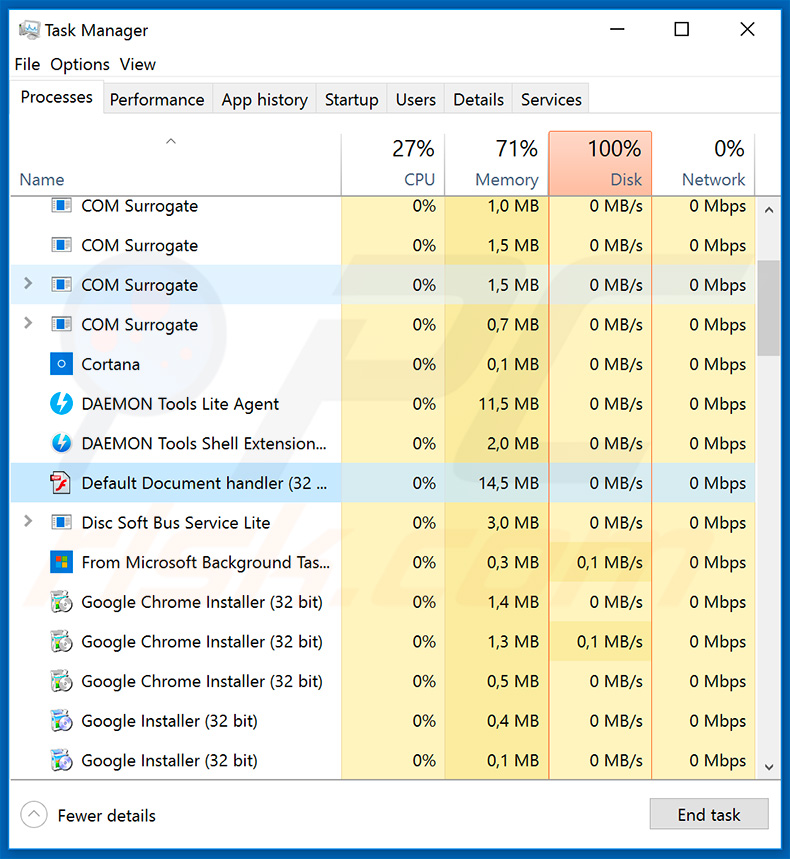
Eliminación automática instantánea de malware:
La eliminación manual de amenazas puede ser un proceso largo y complicado que requiere conocimientos informáticos avanzados. Combo Cleaner es una herramienta profesional para eliminar malware de forma automática, que está recomendado para eliminar malware. Descárguelo haciendo clic en el siguiente botón:
DESCARGAR Combo CleanerSi decide descargar este programa, quiere decir que usted está conforme con nuestra Política de privacidad y Condiciones de uso. Para usar el producto con todas las funciones, debe comprar una licencia para Combo Cleaner. 7 días de prueba gratuita limitada disponible. Combo Cleaner es propiedad y está operado por RCS LT, la empresa matriz de PCRisk.
Menú rápido:
- ¿Qué es NanoCore?
- PASO 1. Eliminar manualmente el software malicioso NanoCore.
- PASO 2. Comprobar que el equipo esté limpio.
¿Cómo eliminar el software malicioso de forma manual?
Eliminar software malicioso de forma manual es una tarea complicada; normalmente es mejor dejar que un programa antivirus o antiespía lo haga por nosotros de forma automática. Para eliminar este software malicioso, recomendamos que use Combo Cleaner Antivirus para Windows. Si desea eliminar el software malicioso de forma manual, el primer paso es identificar el nombre del software malicioso que esté intentando eliminar. He aquí un ejemplo de un programa sospechoso que se ejecuta en el equipo del usuario:

Si ha inspeccionado la lista de programas que se ejecuta en su equipo a través del Administrador de tareas, por ejemplo, y ha visto un programa que parece sospechoso, debería realizar lo siguiente:
 Descargue un programa llamado Autoruns. Este programa muestra las aplicaciones que se ejecutan automáticamente, carpetas de registro y del sistema de archivos.
Descargue un programa llamado Autoruns. Este programa muestra las aplicaciones que se ejecutan automáticamente, carpetas de registro y del sistema de archivos.

 Reinicie su equipo en modo seguro:
Reinicie su equipo en modo seguro:
Usuarios de Windows XP y Windows 7: Inicie su equipo en modo seguro. Haga clic en Inicio, Apagar, Reiniciar y aceptar. Mientras el equipo arranca, pulse la tecla F8 en su teclado varias veces hasta que vea el menú de Opciones avanzadas de Windows, luego seleccione modo seguro con funciones de red de la lista.

Este vídeo muestra cómo iniciar Windows 7 en "Modo seguro con funciones de red":
Usuarios de Windows 8: Inicie Windows 8 en modo seguro con funciones de red: Diríjase a la pantalla de inicio de Windows 8, escriba "avanzadas", en los resultados de búsqueda, seleccione "Cambiar opciones avanzadas de inicio". En la nueva ventana "Configuración de PC", vaya hasta la sección "Inicio avanzado". Haga clic en el botón "Reiniciar ahora". Su PC se reiniciará ahora con el "Menú de opciones de arranque avanzadas". Haga clic en el botón de "Solucionar problemas", luego haga clic en el botón de "Opciones avanzadas". En la pantalla de opciones avanzadas, haga clic en "Configuración de inicio". Haga clic en el botón "Reiniciar". Su PC se reiniciará mostrando primero la pantalla de Configuración de inicio. Pulse F5 para arrancar en Modo seguro con funciones de red.

Este vídeo muestra cómo iniciar Windows 8 en "Modo seguro con funciones de red":
Usuarios de Windows 10: Haga clic en el logo de Windows y seleccione el icono de Inicio/Apagado. En el nuevo menú, haga clic en "Reiniciar" mientras mantiene pulsada la tecla "mayúsculas" en su teclado. En la ventana "seleccione una opción", haga clic en "Solucionar problemas" y luego en "Opciones avanzadas". En el menú de opciones avanzadas, seleccione "Configuración de inicio" y haga clic en el botón "Reiniciar". En la siguiente pantalla, tendrá que pulsar la tecla F5 de su teclado. Luego se reiniciará el sistema operativo en modo seguro con funciones de red.

Este vídeo muestra cómo iniciar Windows 10 en "Modo seguro con funciones de red":
 Extraiga el archivo descargado y ejecute el archivo Autoruns.exe.
Extraiga el archivo descargado y ejecute el archivo Autoruns.exe.

 En la aplicación Autoruns, haga clic en Opciones (Options) arriba y desmarque Ocultar ubicaciones vacías ("Hide empty locations") y Ocultar entradas de Windows ("Hide Windows Entries"). Seguidamente, haga clic en el icono Actualizar (Refresh).
En la aplicación Autoruns, haga clic en Opciones (Options) arriba y desmarque Ocultar ubicaciones vacías ("Hide empty locations") y Ocultar entradas de Windows ("Hide Windows Entries"). Seguidamente, haga clic en el icono Actualizar (Refresh).

 Revise la lista que proporciona la aplicación Autoruns y encuentre el archivo malicioso que desea eliminar.
Revise la lista que proporciona la aplicación Autoruns y encuentre el archivo malicioso que desea eliminar.
Debería anotar la ruta completa y el nombre. Sepa que algunos programas maliciosos enmascaran sus nombres de proceso con nombres de procesos fiables de Windows. En este punto, es muy importante no eliminar archivos del sistema. Una vez que haya encontrado el programa sospechoso que desee eliminar, haga clic derecho sobre su nombre y seleccione Eliminar (Delete).

Tras eliminar el software malicioso a través de la aplicación Autoruns (así nos aseguramos de que el software malicioso deje de ejecutarse automáticamente en el sistema la próxima vez que se inicie), tendría que buscar por el nombre del software malicioso en su equipo. No olvide mostrar la lista de archivos y carpetas ocultas antes de continuar. Si encuentra el archivo del software malicioso, asegúrese de eliminarlo.

Reiniciar su equipo en modo normal Esta guía debería ayudarle a eliminar cualquier software malicioso de su equipo. Hay que destacar que se requieren conocimientos informáticos avanzados para eliminar amenazas de forma manual. Se recomienda confiar la eliminación de software malicioso a los programas antivirus o antimalware. Esta guía podría no ser efectiva si nos encontramos ante una infección avanzada de software malicioso. Como de costumbre, lo ideal es prevenir la infección en vez de probar a eliminar el software malicioso luego. Para mantener seguro su equipo, asegúrese de instalar las últimas actualizaciones del sistema operativo y usar software antivirus.
Para estar seguros de que su equipo está libre de infecciones de software malicioso, lo mejor es analizarlo con Combo Cleaner Antivirus para Windows.
Compartir:

Tomas Meskauskas
Investigador experto en seguridad, analista profesional de malware
Me apasiona todo lo relacionado con seguridad informática y tecnología. Me avala una experiencia de más de 10 años trabajando para varias empresas de reparación de problemas técnicos y seguridad on-line. Como editor y autor de PCrisk, llevo trabajando desde 2010. Sígueme en Twitter y LinkedIn para no perderte nada sobre las últimas amenazas de seguridad en internet.
El portal de seguridad PCrisk es ofrecido por la empresa RCS LT.
Investigadores de seguridad han unido fuerzas para ayudar a educar a los usuarios de ordenadores sobre las últimas amenazas de seguridad en línea. Más información sobre la empresa RCS LT.
Nuestras guías de desinfección de software malicioso son gratuitas. No obstante, si desea colaborar, puede realizar una donación.
DonarEl portal de seguridad PCrisk es ofrecido por la empresa RCS LT.
Investigadores de seguridad han unido fuerzas para ayudar a educar a los usuarios de ordenadores sobre las últimas amenazas de seguridad en línea. Más información sobre la empresa RCS LT.
Nuestras guías de desinfección de software malicioso son gratuitas. No obstante, si desea colaborar, puede realizar una donación.
Donar
▼ Mostrar discusión